摄影、理财、装修、海淘、下厨……新领域如何从入门到精通?9月7日-10月17日,#新手入门攻略#征稿活动已上线,分享你擅长领域的入门攻略/技巧/经历故事,带领值友从小白进阶到大神!现在投稿,3000元旗舰版乐高、总价值超千元京东E卡等你来拿!参与请戳>>既上一篇 [ 迷你软路由之王 NanoPi R2S 开箱与上手 ] 后,我又添加了个,[ 水星 SG105 Pro 交换机 ]。
我原本不需要交换机的,因为路由器本身就可以做交换机,不过呢,交换机比较便宜,所以补充下新鲜感,顺便给网络做到“极致(更小的占地面积,以及之前文章说的 ALL in More)。
SG105 Pro 是水星网络一款做工还不错的5口千兆交换机,它其实有塑料外壳的非 Pro 版本,45元就能买到,但是这种东西也不经常换,也就加点钱买 Pro 了。直接来个四宫格的图吧。

水星 SG105 Pro 交换机,网线入口和电源线接口不在一个方向的。我光猫LAN口连接的就是交换机最右面的的口,好吧,有点废话,因为说明书的截图已经很明确了,只是希望如果小白看到了更直接点。

将线路都连接好后的完成图,不要吐槽地上很多灰尘哦,因为我是将原来的路由器什么的拿走,还没来得及擦,就拍的照,一会就擦啦!

以下内容为了小白:
关于访问交换机管理页这个常见问题:如果交换机开启 DHCP 服务的话,电脑能够自动获得IP,所以访问交换机默认 IP 即可打开交换机的管理页,但是很多小白卡在了“交换机不开 DHCP 情况下”,同时很多交换机默认一般是不开启 DHCP 的,因为这部分我更希望较给路由器来管理。
访问有两种方法:第一种就是将电脑手动设置指定 IP 段到和交换机同网段,但这样就无法上网和访问路由器了。显然家庭一般用户来说需要第二种方法,就是通过第一种方法将交换机的 IP 设为和路由器同网段,再将电脑改回为自动获取IP,这样即可以访问路由器也可以访问交换机了。
举例:水星这款路由器默认 IP 是:192.168.0.1,我的路由器是:192.168.10.1 (LAN口),由于路由器默认关闭DHCP,我先将电脑指定 IP 为:192.168.0.x,网关为交换机默认IP:192.168.0.1,登录交换机管理页后将其设置为“路由器的同网段”即“192.168.10.2”即可。然后将电脑改回“自动获取IP”
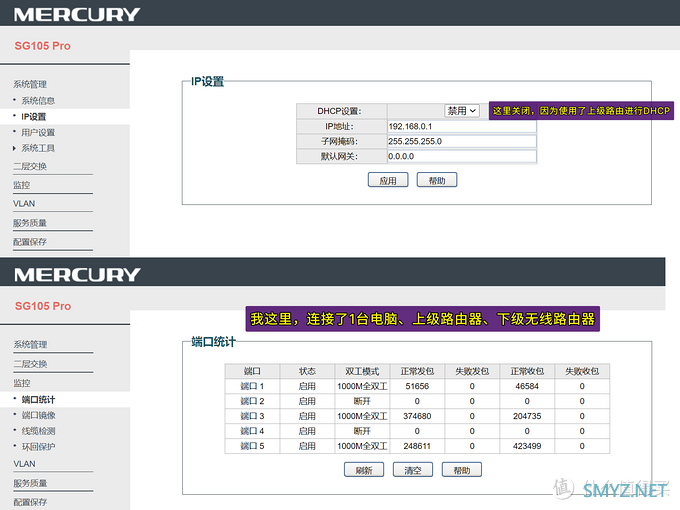
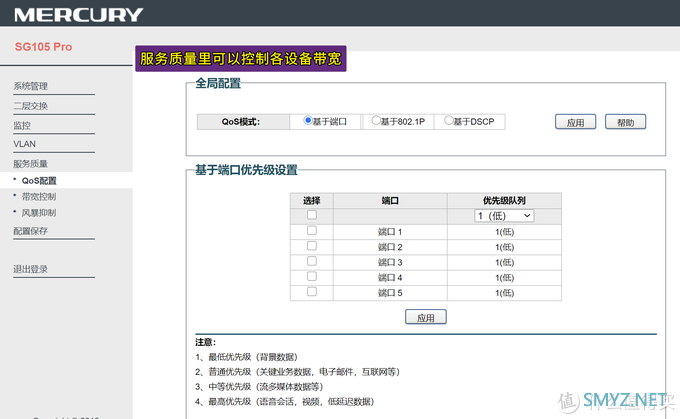
So easy 的关键就在于理解原理,以此类推你就会知道,如果还要将其它路由器设置可以访问管理页的话,比如 Wifi 路由器,就可以设置为:“192.168.10.3”这样之后,内网设备都可以访问:路由器、交换机、wifi路由器各自的管理页了。
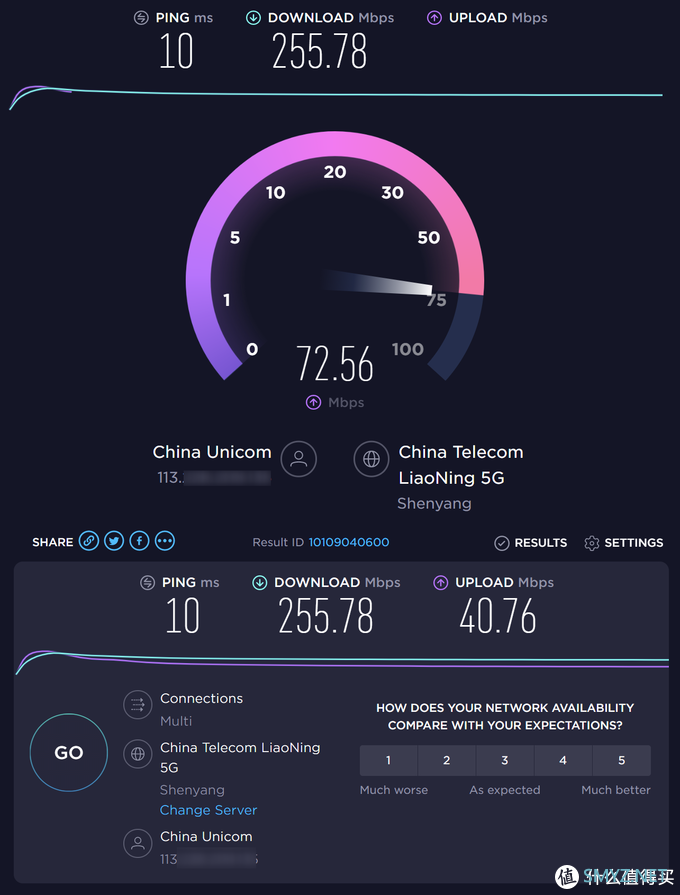
最后测个速,我是 200M 运营商的带宽,好期待能上 500M 啊,但是我这里 500M 有点贵...












 加载中,请稍侯......
加载中,请稍侯......
网友评论